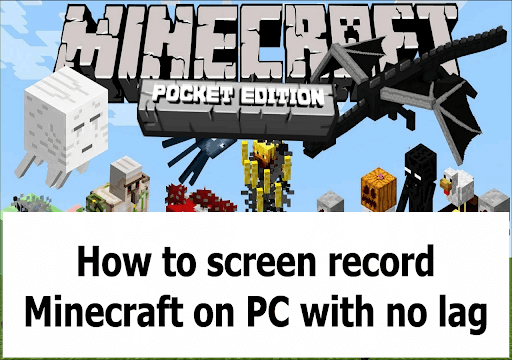
Vill du sätta ihop en Minecraft-spelhandledning men är besviken över att spelet inte erbjuder en inbyggd inspelningsfunktion? Muntra upp! Det faktum att Minecraft inte tillhandahåller en inspelningsfunktion betyder inte att du inte kan skärminspelning av spelupplevelsen.
Det finns flera anledningar till att spelare spelar in Minecraft-spel, varav några är för att visa sin expertis för kollegor, lära ut handledningar och till och med lära sig att bli bättre spelare från sitt tidigare spel. I den här artikeln kommer du att lära dig hur du spelar in Minecraft på PC utan fördröjning.
Låt oss dyka direkt in.
Vad behöver du för att spela in Minecraft-spel?
Förutom mjukvaruanvändning finns det andra grundläggande kontroller att göra för att få en sömlös upplevelse när du spelar in Minecraft-spel. Du kan behöva stänga av oönskade meddelanden, program och applikationer.
Dessutom bör du ha en stabil Wi-Fi-anslutning och en virusfri PC innan du spelar in Minecraft så att du inte upplever några oönskade problem. Att veta hur man spelar in Minecraft utan fördröjning innebär också att se till att din dator uppfyller minimisystemkraven nedan:
- GPU : XFX AMD RX (Radeon) 560.
- CPU : Intel Core i5-4960 med 3,5 GHz.
- RAM : minst 8GB.
- SSD : 4G (eftersom SSD kommer åt data snabbare än hårddisken).
Hur man skärminspelning Minecraft på PC utan fördröjning?
Låt oss nu gå vidare till att lära oss hur man spelar in i Minecraft utan fördröjning. Här är de tre rekommenderade applikationerna du kan använda.
EaseUS RecExperts
Det bästa sättet att spela in Minecraft på PC är att använda EaseUS RecExperts . Programvaran fångar allt på din skärm utan att utelämna webbkameran och ljudet. Med ett klick på en knapp kan du spela in enligt din specifikation utan att uppleva någon fördröjning.
Den täcker både helskärms- och fönsterinspelningar samtidigt som den erbjuder möjligheten att redigera den inspelade videon direkt. Stegen nedan hjälper dig att spela in Minecraft med EaseUS RecExperts på PC:
- Starta Minecraft eller annat spel och starta EaseUS RecExperts . Välj sedan " Spelläge ".
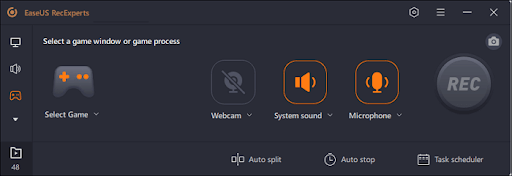
- Klicka på den nötliknande ikonen för att öppna Inställningar och klicka sedan på Video . Du kan justera bildfrekvensen mellan 1 och 144 och välja videoformat eller kvalitet.

- Gå tillbaka till spellägesgränssnittet och välj spel för att välja den bildruta du vill spela in på skärmen. Klicka sedan på REC för att starta inspelningen.
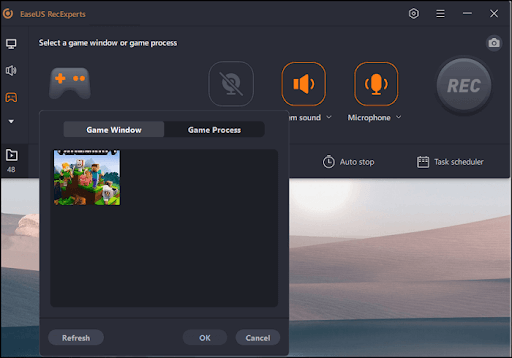
- En liten stapel dyker upp som visar inspelningstid och andra funktioner som att stoppa inspelningen.
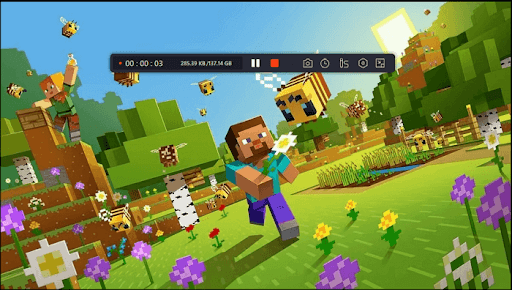
- Klicka på den röda knappen för att stoppa och spara inspelningen. Du kan sedan titta på eller redigera den som du vill.
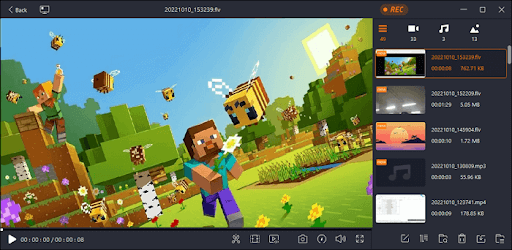
Fördelar
- Enkelt gränssnitt utan fördröjning
- Det lägsta systemkravet är vänligt.
- Utmärkta funktioner
- Olika videoformat
Nackdelar
- Den kostnadsfria provperioden tillåter endast 2 minuters skärminspelning.
OBS Studio
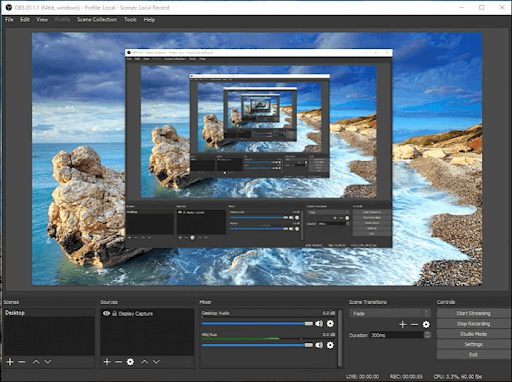
En skärminspelningsprogramvara med öppen källkod som är gratis att använda. Det möjliggör imponerande streamingtjänster och inspelning av hög kvalitet. Dessutom stöder den många anpassningar som bildmaskeringsfilter, färgkorrigering, färgnyckel och många fler.
Denna skärminspelare uppfyller dina behov oavsett om du använder en Mac, Linux eller Windows PC. Stegen nedan hjälper dig att använda den för att spela in spel på PC .
- Få OBS Studio installerat på din PC. Starta den sedan.
- Definiera dina snabbtangenter för att starta och stoppa inspelning
- Välj alternativet Game Capture genom att högerklicka på källområdet om du bestämmer dig för att lägga till text och/eller bilder.
- Starta Minecraft och välj OBS från applikationslistan.
- Välj inspelningsknappen för att starta eller stoppa inspelningen.
Fördelar
- Attraktiv layout med intuitiv navigering
- Lätt att anpassa
- Enkel växling mellan färdiggjorda scener
- Element på skärmen är tillgängliga.
Nackdelar
- Ingen förhandsvisning av färdiga scener innan du byter till dem.
Bandicam
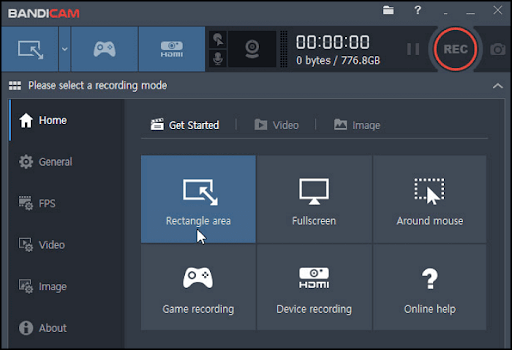
Bandicam är en lätt skärminspelningsprogramvara för Minecraft som fungerar perfekt på PC. Det ger högkvalitativa resultat för alla inspelningar och tillåter både helskärms- och fönsterinspelning. Dessutom erbjuder Bandicam ett högt kompressionsförhållande utan att kompromissa med kvaliteten; det betyder att du kan spara diskutrymme på din PC. Följ stegen nedan för att spela in Minecraft på din PC med Bandicam.
- Välj Spelinspelningsläge på Bandicam innan du startar Minecraft på PC.
- Justera rambetyget från fliken FPS på skärmen.
- Tryck på F12 på din dator för att börja spela in. Under inspelning blir siffror som visas i grönt röda.
- Tryck på F12 igen eller använd knappen " Spela in " på skärmen för att stoppa och spara den inspelade videon.
Fördelar
- Spelar in OpenGL, DirectX, UWP och Vulkan-spel i hög kvalitet.
- Spelar in externa enheter som IPTV, iPhone, webbkameror och spelkonsoler.
- Spelar in allt på PC-skärmen med en webbkameraöverlagring
Nackdelar
- Stöder endast Windows OS.
Slutsats
Du behöver inte oroa dig för den otillgängliga inbyggda inspelningsfunktionen i Minecraft efter att ha läst det här inlägget. Du kan välja från någon av mjukvaran ovan för att veta hur man spelar in Minecraft på PC. Utan tvekan erbjuder de allt du behöver i en skärminspelare och är mycket enkla att använda.

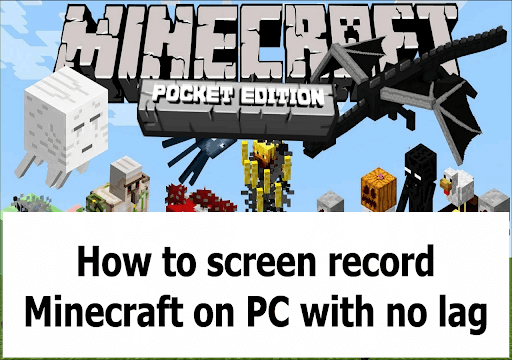
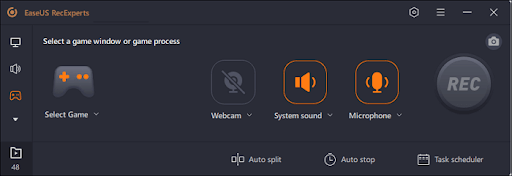

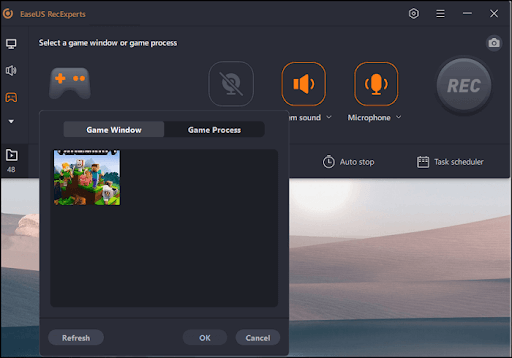
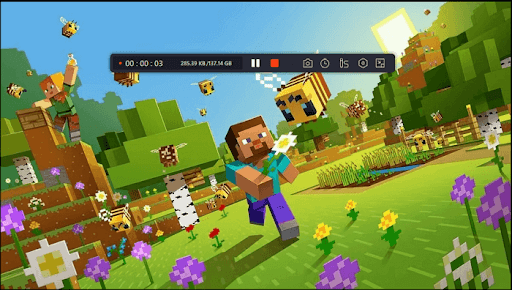
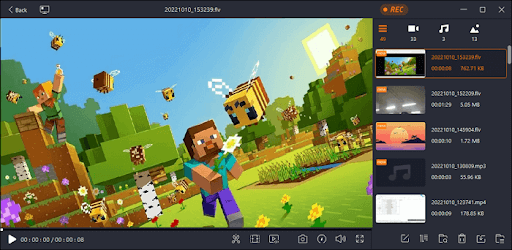
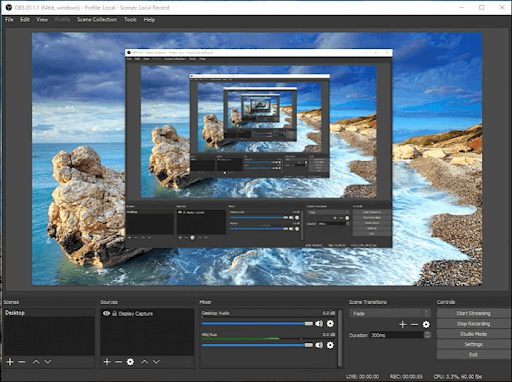
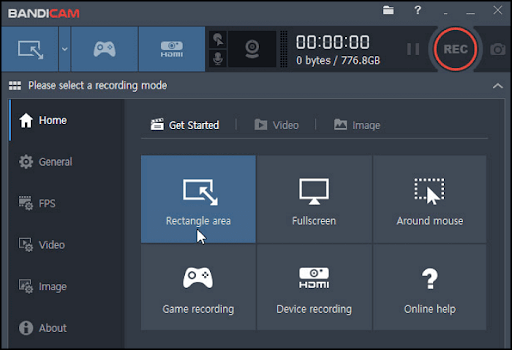



![[100% löst] Hur åtgärdar jag meddelandet Fel vid utskrift i Windows 10? [100% löst] Hur åtgärdar jag meddelandet Fel vid utskrift i Windows 10?](https://img2.luckytemplates.com/resources1/images2/image-9322-0408150406327.png)




![FIXAT: Skrivare i feltillstånd [HP, Canon, Epson, Zebra & Brother] FIXAT: Skrivare i feltillstånd [HP, Canon, Epson, Zebra & Brother]](https://img2.luckytemplates.com/resources1/images2/image-1874-0408150757336.png)